Webサイトの表示速度を改善!画像圧縮の重要性と実践方法

Webサイトを運用する上で、ページの表示速度は訪問者の満足度やSEOに影響します。その中でも、画像ファイルのサイズはサイトの表示速度を左右する重要な要素の一つです。
本記事では、画像圧縮がなぜ必要なのか、どのような方法で実践すればよいのかについて、初心者の方にも分かりやすく解説いたします。WordPressサイトを運用されている方にとって、日常的な記事更新作業で活用できる実践的な内容をお届けします。
画像の圧縮とは
画像の圧縮とは、画像の品質をできるだけ保ちながら、ファイルサイズを小さくする技術のことです。デジタルカメラやスマートフォンで撮影した写真は、高画質である反面、ファイルサイズが非常に大きくなる傾向があります。
例えば、スマートフォンで撮影した写真は、1枚あたり3~5MB程度になることも珍しくありません。このような大きなファイルサイズの画像をそのままWebサイトに掲載すると、ページの読み込み時間が遅くなってしまいます。
画像の圧縮を行うことで、見た目の品質はほとんど変わらずに、ファイルサイズを数分の一まで削減することが可能です。これにより、サイトの表示速度を改善できます。
画像の容量に影響を与える要素
画像のファイルサイズに影響を与える要素として、大きく3つのポイントがあります。
①:画像の形式
代表的な画像の形式は、下記のようなものがありますが、それぞれに特徴があり、画像の形式はファイルサイズにも影響します。
JPEG(ジェイペグ)
- 人や風景の写真など、色数が多い画像に適している
- 圧縮率が高い
- 透明背景に対応していない
- 圧縮するたびに画質が劣化する
PNG(ピング)
- 図形や輪郭がはっきりとしたロゴ・イラスト・アイコンなどに適している
- 圧縮効率は低い
- 透明背景に対応している
- 圧縮しても画質が劣化しない
WebP(ウェップピー)
- Googleが開発した次世代画像形式で、JPEGとPNGの良いところを合わせた形式
- 高い圧縮効率を実現
- 透明背景に対応している
- 圧縮しても画質が劣化しにくい
- 対応していないブラウザやツールも一部存在する
それぞれの形式の特徴を頭に入れた上で、用途に応じて適切な画像形式を選択することも大切です。
②:画像のサイズ
適切な画像サイズもファイルサイズに影響を与えます。
Webサイトで使用する画像は、表示サイズに合わせてリサイズすることが重要です。表示するサイズの2倍のサイズを目安に、適切な大きさまで画像のサイズを調整します。例えば、横幅800pxで表示する予定の画像に対して、スマートフォンなどで撮った3,000px以上の画像を使用するのはサイズが大きすぎるため、1,600px程度までリサイズします。
③:画像の容量
画像のファイルのデータ量になります。
ネットからダウンロードした画像や、スマートフォンで撮った画像は、高画質がゆえ1MBを超えてしまうことは当たり前のようにあります。あくまでも目安ですが、大きい画像でも300KB以下に抑えられると望ましいでしょう。
なぜ画像圧縮が重要なのか
画像の容量に影響を与える要素を理解できたところで、「画像を圧縮して軽くするとどんないいことがあるのか?」というメリットについてもお伝えします。
①:ユーザー体験の向上
画像の容量が大きく、Webページの表示が遅いと、訪問者はページを離れてしまう可能性が高くなります。調査によると、ページの読み込み時間が3秒を超えると、約半数のユーザーがサイトを離脱するとされています。
特にモバイル環境では、通信速度が制限される場合も多く、画像の最適化はより重要になります。画像を適切に圧縮することで、快適な閲覧体験を提供できます。
②:SEO効果の改善
Googleなどの検索エンジンは、サイトの表示速度を検索順位の評価要因の一つとしています。ページの読み込み速度が速いサイトは、検索結果で上位に表示されやすくなる傾向があります。
また、Core Web Vitalsという指標においても、ページの読み込み速度は重要な要素として位置づけられており、SEO対策の観点からも画像圧縮は欠かせません。
③:サーバー負荷の軽減
大きなファイルサイズの画像が多数アップロードされると、サーバーの容量を圧迫し、レスポンス速度の低下につながります。画像を圧縮することで、サーバーへの負荷を軽減し、安定したサイト運用が可能になります。
サイトを運用している方であれば、記事を投稿していく際、サムネイル画像や文中の画像などをアップロードしていくと思いますが、画像の圧縮が必須であることがなんとなくご理解いただけたでしょうか?
まずは現状把握から始めよう
では、具体的にどのように画像を圧縮していくのかの解説の前に、現在のご自身のWebサイトで使われている画像のサイズや容量がどれくらいなのかを把握しておきましょう。現状を知ることで、どの程度の改善効果があったかが見える化しますし、優先的に対応すべき画像も明確になります。
- WordPress管理画面にログイン
- 左メニューの「メディア」をクリック
- 確認したい画像をクリックして画像の詳細を表示
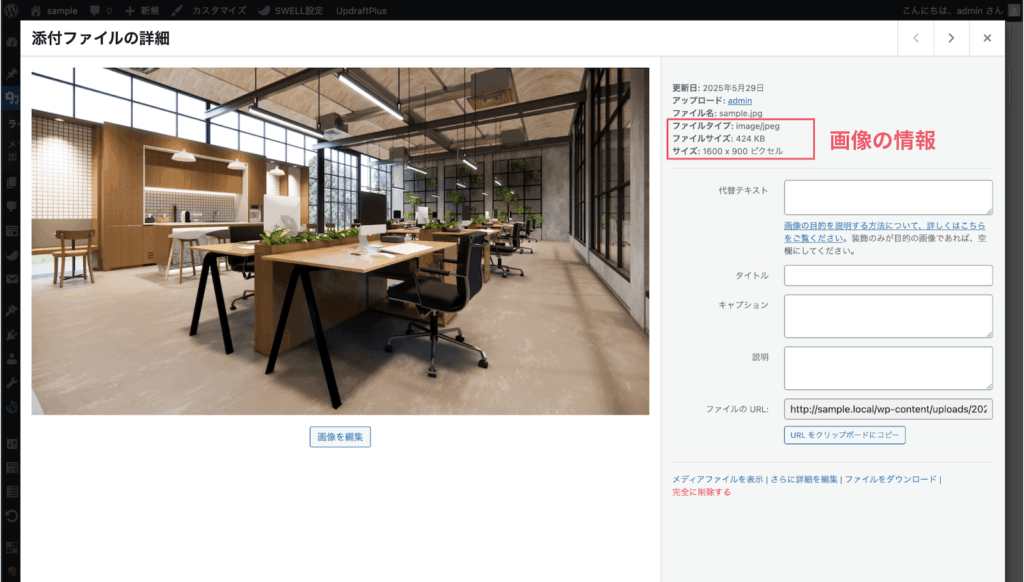
上記の画像では、画像形式はJPEG、サイズが1,600px×900px、424KBの画像であることが分かります。
画像の圧縮・リサイズが簡単にできるおすすめサイト
現状が把握できたところで、実際に画像を圧縮していきます。
画像の圧縮にはいろいろな方法がありますが、今回は、ブラウザで手軽に操作でき、誰でも簡単に無料で利用できるサイトを2つに絞ってご紹介します。
TinyPng
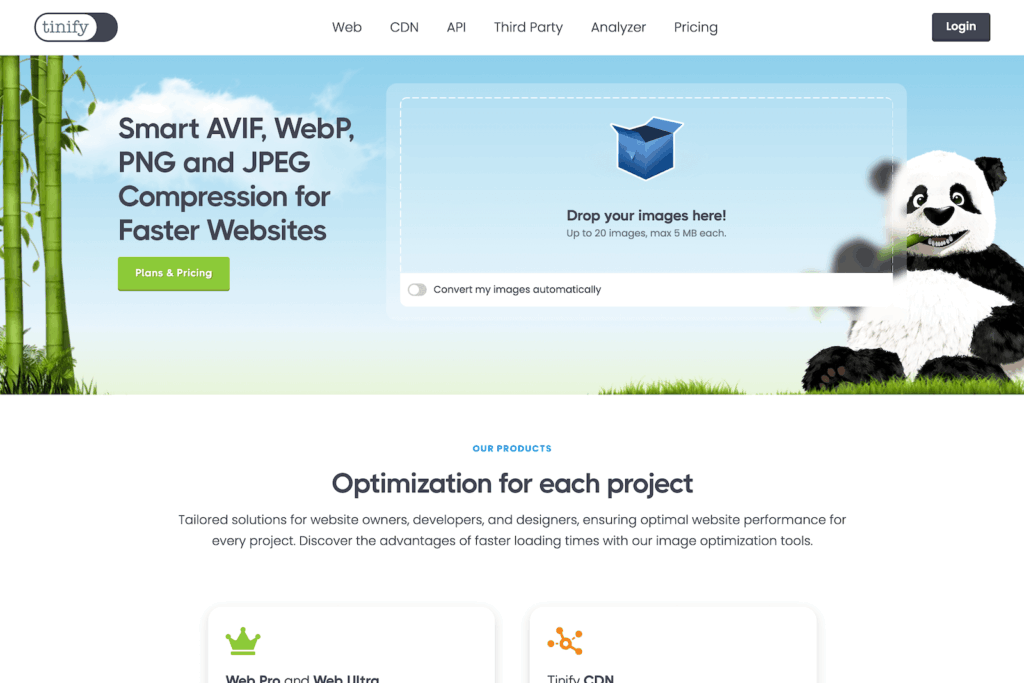
Tinypngは、PNG・JPEG・Webpに対応したファイル圧縮ツールで、非常にシンプルな操作性が特徴です。機能は圧縮に特化しており、リサイズはできません。
圧縮したい画像ファイルをドラッグ&ドロップするだけで圧縮が可能です。無料でも一度で20枚、5MBまでの画像が圧縮できます。また、圧縮率も高いです。
I love IMG
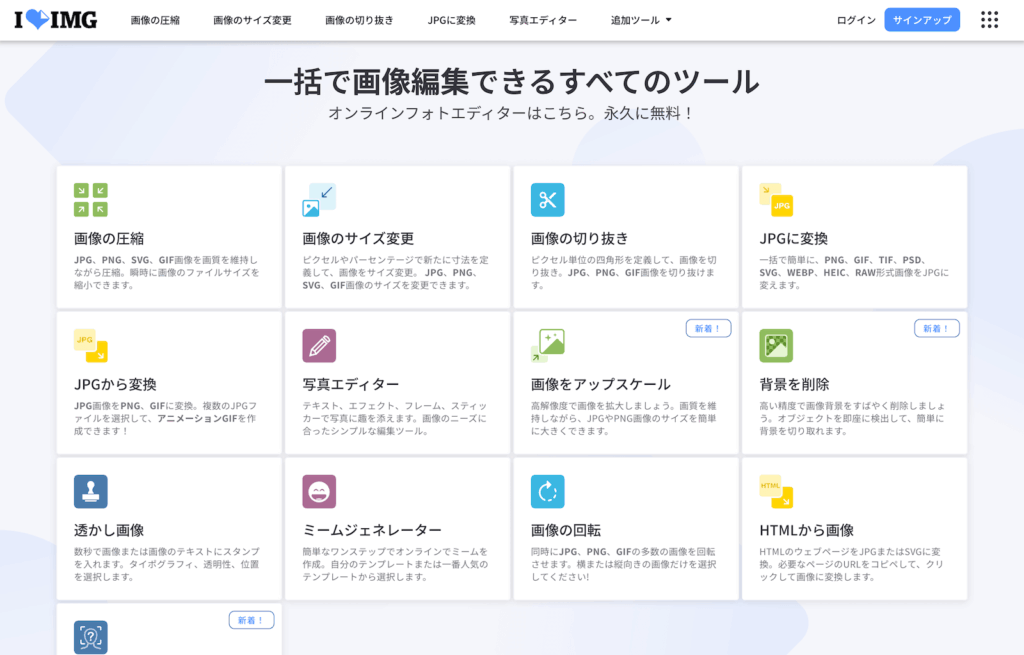
画像の圧縮に限らず、サイズ変更、画像形式の変換といった、基本的な画像編集機能を提供しています。こちらも、画像ファイルをドラッグ&ドロップするだけで、圧縮・リサイズ・形式変更が可能です。無料版では、一度に30枚までという枚数制限がありますが、十分かと思います。
まとめ
画像の圧縮は、Webサイトの表示速度向上とユーザー体験の改善において欠かせない施策です。また、適切な圧縮を行うことで、見た目の品質を保ちながらファイルサイズを大幅に削減でき、結果としてSEO効果の向上にもつながります。
画像を1つ追加するだけでも、画像の形式・サイズ・容量といった要素に注意を払う必要があります。サイトの運用者として、単純に画像をそのまま格納するだけでは十分ではないということを、ぜひ頭の片隅に入れておいていただければと思います。
そして、これらの取り組みを継続することで、ユーザーにとって快適で、また検索エンジンからも評価される高品質なWebサイトを運用することができます。
